
In de dagen van het Windows Vista-besturingssysteem van Microsoft, maakte DreamScene het mogelijk om geanimeerde achtergronden in te stellen voor uw bureaublad. Maar acht jaar later, in Windows 10, is dit niet mogelijk.
Waarom heeft dit type aanpassing de afgelopen jaren een stap achteruit gezet en wat kunnen we doen om dit te veranderen?
Live achtergronden en geanimeerde achtergronden: voors en tegens
Als je een live wallpaper hebt gebruikt op een ander apparaat (zoals een smart-tv of een Android-telefoon of -tablet), weet je dat ze het kijken naar een display leuker en interessanter maken. In plaats van een saaie foto van een verre locatie die je nog nooit hebt bezocht, geeft je smartphone je iets dat beweegt - misschien hemelse lichamen in slow motion of vissen zwemmen.
Ondertussen zijn er sommigen die deze achtergronden beschouwen als niets meer dan een gimmick, een zinloos stukje eye candy.
Zo veel als live achtergronden en andere geanimeerde achtergronden zijn echter ook voor veel mensen een probleem. Hoewel het geen probleem is op apparaten die een continue stroomvoorziening vereisen, kunnen live-achtergronden een grote hoofdpijn blijken te zijn voor iedereen die goede prestaties verwacht van de batterij van hun smartphone. Houd de batterij van uw Android gezond met deze tips Houd de batterij van uw Android gezond met deze tips Software en apps kunnen alleen zo ver gaan - hoe zit het met het opladen en ontladen van uw batterij? Leer hier alle trucs. Lees verder .
Apparaten die op batterijen werken, zoals laptops en Windows-tablets, kunnen vaststellen dat live-achtergronden in Windows 10 de voedingseenheid leegmaken, wat leidt tot verminderde prestaties en levensduur van de batterij. Hoe Windows 10 te optimaliseren voor levensduur van de batterij Windows 10 optimaliseren voor levensduur van de batterij Batterij het leven is een vrij belangrijke factor voor mobiele apparaten. Hoewel Windows 10 nieuwe functies biedt voor het beheren van energie-instellingen, dragen de standaardwaarden niet noodzakelijk bij aan een optimale levensduur van de batterij. Tijd om dat te veranderen. Lees verder . Maar voordat je je zorgen maakt, laten we eens kijken naar hoe een live wallpaper kan worden ingesteld in versies van Windows buiten Vista.
Live-achtergronden krijgen op Windows
Personalisatieopties in Windows na Windows 7 hebben een domper gekregen. Natuurlijk kun je thema's en achtergronden instellen. De duistere kant van Windows 10: een thema instellen en kleuren veranderen De duistere kant van Windows 10: een thema instellen en kleuren wijzigen Windows 10 is zo helder dat het vermoeide ogen kan veroorzaken. Een donker thema instellen is een eenvoudige manier om je ogen een pauze te geven. We laten u zien hoe u Windows 10 en zijn meest gebruikte thema's ... Lees meer die synchroniseert met uw Microsoft-account, wat resulteert in een vertrouwde desktop op elk apparaat waarop u inlogt, en u kunt de grootte van uw tegels aanpassen, maar de bureaubladopties hebben aanzienlijk verminderd.
We hebben al gezien hoe het Vista / 7 Aero-thema in Windows 8 en Windows 10 opnieuw tot leven kan worden gebracht, en hoe je de zijbalk en gadgets kunt terughalen. Terug in de Windows Vista-dagen was het mogelijk om een live achtergrond toe te voegen aan uw Windows-bureaublad, en terwijl DreamScene niet standaard wordt ondersteund in Windows 10, is dit nog steeds een functie die u kunt toevoegen.
Wat betreft Windows XP-gebruikers, als je nog niet hebt geüpgraded (je zou echt moeten doen als je geen upgrade van Windows XP hebt naar een modern besturingssysteem in 7 eenvoudige stappen Upgrade van Windows XP naar een modern besturingssysteem in 7 eenvoudige stappen Het is tijd om te zeggen tot ziens! Microsoft beëindigt officiële ondersteuning voor Windows XP op 8 april 2014. Loop je het risico? Als je nog steeds dit oude besturingssysteem gebruikt, is het tijd om te upgraden Lees meer), is het mogelijk om video-achtergronden en screensavers toe te voegen met DreamScene XP Hoe video's als een screensaver of achtergrond te gebruiken Hoe video's als een screensaver of wallpaper te gebruiken Bored door uw statische wallpaper of screensaver? Wat als je zou kunnen worden begroet door een levend, schijnbaar ademend, karakter van je eigen keuze? We laten je zien hoe je dat kunt laten gebeuren! Lees verder .
Geanimeerde desktops terugzetten naar Windows 7
De eerste optie is om het vorige geanimeerde bureaubladbehangsysteem terug te zetten naar Windows 7.
Begin met het pakken van de DreamScene Activator van The Windows Club en pak de inhoud eruit. In de Windows 7 Dream Scene Activator 1.1-map vindt u het Dream Scene Activator.chn-bestand.
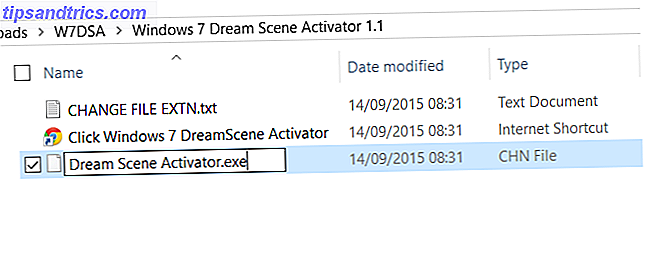
Open in Windows Verkenner Bestand> Opties> Weergave en zoek de optie Extensies verbergen voor bekende bestandstypen, schakel het selectievakje uit. Klik op OK om te bevestigen en keer dan terug naar het Verkenner-venster waarin je met de rechtermuisknop Dream Scene Activator.chn moet aanklikken en de "chn" in "exe" verandert, zodat de bestandsnaam nu Dream Scene Activator.exe is .
Dubbelklik op dit bestand om uit te voeren en vervolgens DreamScene inschakelen . U kunt dan elke WMV- of MPG-video gebruiken als bureaubladachtergrond door met de rechtermuisknop te klikken en Instellen als bureaubladachtergrond te selecteren.
Stardock DeskScapes voor Windows 7 en 8
Een andere optie voor gebruikers van de eeuwige populaire Windows 7 en de minder gewaardeerde follow-up is Stardock DeskScapes. Dit is een oplossing van derden die beschikbaar is voor slechts $ 9, 99, die ook wordt geleverd met een proefversie van 30 dagen.

Ga naar stardock.com/products/deskscapes/downloads.asp om uw proefkopie te downloaden en te installeren. Pas op voor opties om andere applicaties op te nemen. Na de installatie selecteert u de gewenste optie (waarschijnlijk Start 30 dagen proefversie ) en voert u uw e-mailadres in (of een e-mailadres dat u reserveert voor aanmeldingen en ongewenste, maar gewenste e-mails) om door te gaan. U krijgt enkele opties voor e-mailvoorkeuren - nogmaals, het is waarschijnlijk het beste om beide selectievakjes leeg te maken voordat u op Verzenden klikt.
Als dit is gebeurd, kunt u teruggaan naar de app en op Doorgaan klikken om de proef te gebruiken. Hier vindt u videobeelden en meer subtiele live-beelden. Om aan de slag te gaan, selecteert u degene die u wilt, past u de configuratie aan en stelt u deze in als achtergrond. Andere live achtergrondafbeeldingen kunnen worden gedownload van de Stardock-website.
Stardock DeskScapes kan worden uitgevoerd op Windows 10, maar alleen met compatibiliteitsmodus Windows 8 geselecteerd Assistent programmacompatibiliteit: waarom u het nodig hebt en hoe u er vanaf kunt komen [Windows] Assistent voor programmacompatibiliteit: waarom u het nodig hebt en hoe u zich kunt ontdoen It [Windows] Microsoft heeft een voorliefde voor doorzettingsvermogen om ervoor te zorgen dat alle toepassingen die u downloadt op het Windows-besturingssysteem aan hun compatibiliteitsnormen voldoen. Sommigen van u zijn erg dankbaar voor die veiligheidsmaatregel en anderen kunnen ... Lees meer. De eindresultaten zijn echter onbetrouwbaar.
Videoachtergrond toevoegen aan Windows 10
Een alternatief voor DreamScene is Video Wallpaper, dat je kunt krijgen door naar de website van Video Wallpaper te gaan en de app te downloaden. Dit is een ZIP-bestand, dus u moet het bestand VideoWallpaper_setup.exe uitpakken voordat u het uitvoert.
Dit is geen gratis tool ( Registreer> Volledige versie krijgen, waar $ 19, 95 in rekening wordt gebracht), maar het komt wel met een gratis proefversie, die u kunt gebruiken om de software te beoordelen.
Eenmaal geïnstalleerd, klikt u op de optie om de app uit te voeren, in uw browserkop naar wallpapers-3d.com/videowallpapers8.html (of klikt u op de knop Video Wallpapers downloaden! ) En downloadt u een of twee achtergronden waarvan u de uitstraling wilt. Dit zijn WMV-bestanden, dus het is niet buiten het bereik van de mogelijkheid dat je later je eigen achtergronden zou kunnen maken.
Na het downloaden gaat u terug naar de app Video Wallpaper en klikt u op het + -symbool om uw gedownloade video's aan de app toe te voegen. Als u ze allemaal in een speciale map hebt opgeslagen, klikt u op de knop Video's toevoegen van map aan afspeellijst (een + symbool en een mappictogram gecombineerd). Video Wallpaper begint dan met het "spelen" van de eerste video-achtergrond, waarbij het afspelen wordt bepaald door de opties onder Wijzigingsmodus aan de rechterkant. Hier kunt u instellen of de achtergronden door de achtergronden gaan die u hebt toegevoegd, of gewoon bij het ene bestand blijven, een vertraging toevoegen en er is ook een willekeurige modus.
Als u de app echt goed vindt, gebruikt u de opstartoptie Launch bij Windows en als u zich zorgen maakt over de impact op uw batterij, moet u de sluimerstand controleren als de batterij in gebruik is.
Heb je echt een video-achtergrond nodig in Windows?
Hoe indrukwekkend deze gereedschappen ook lijken, het zou kunnen worden beargumenteerd dat ze niet meer zijn dan bellen en fluitjes, afleidingen van productiviteit die je echt niet nodig hebt. Misschien is het gebruiken van altijd bijgewerkte bureaubladachtergronden zoals DesktopEarth een betere optie?

Als u ondertussen worstelt met het idee om een betaalde app te gebruiken om een functie te repliceren die eerder in Windows beschikbaar was, zijn er andere opties beschikbaar, zoals VLC en Desktop Movie. Hoe kunt u video's maken Screensavers & achtergronden Video's maken Screensavers & Wallpapers Iedereen weet hoe een foto als achtergrond moet worden ingesteld. Iedereen weet hoe je afbeeldingen, zelfs diavoorstellingen, als screensavers moet gebruiken. Maar wat als je meer wilt dan dat? Lees verder .
Als u liever een GIF gebruikt in plaats van een video, let er dan op dat er manieren zijn om GIF's als achtergrond in Windows in te stellen. Een geanimeerde GIF als achtergrond gebruiken in Windows 10 Een geanimeerde GIF als achtergrond in Windows 10 gebruiken Aan de ene kant zijn statische achtergronden saai. Aan de andere kant zijn video-achtergronden te extreem. Dit is het compromis dat je nodig hebt: geanimeerde GIF's! Lees verder .



